Résoudre facilement les problèmes de formatage des pourcentages dans Excel avec cette méthode simple
Guide complet pour résoudre les problèmes de formatage des pourcentages dans Excel
Le formatage des nombres en pourcentages dans Microsoft Excel peut s’avérer frustrant lorsque le logiciel multiplie automatiquement les valeurs par 100. Cette problématique courante affecte de nombreux utilisateurs qui souhaitent convertir des nombres entiers en pourcentages sans altérer leurs valeurs réelles. Heureusement, il existe une méthode simple et efficace pour contourner ce comportement par défaut d’Excel.
Matériel et prérequis nécessaires
Avant de commencer ce guide, l’utilisateur doit s’assurer de disposer des éléments suivants :
- Microsoft Excel (toute version récente compatible)
- Un fichier Excel contenant des données numériques à convertir en pourcentages
- Des connaissances de base sur l’interface Excel
- Accès aux fonctionnalités de copier-coller et de collage spécial
Comprendre le problème de formatage des pourcentages
Excel applique par défaut une logique spécifique lors du formatage en pourcentages. Le logiciel considère que les pourcentages sont exprimés comme une fraction de 100, où 1 équivaut à 100%, 0,5 équivaut à 50%, et ainsi de suite. Cette approche pose problème lorsque l’utilisateur dispose déjà de valeurs exprimées en pourcentages sous forme de nombres entiers.
Par exemple, si une cellule contient la valeur 25 et que l’utilisateur applique le format pourcentage via l’icône “%” dans le groupe Nombre de l’onglet Accueil, Excel transforme automatiquement cette valeur en 2500%. Cette multiplication par 100 génère des résultats incorrects et nécessite une correction.
Méthode de résolution étape par étape
Étape 1 : Préparation de la cellule de référence
- Sélectionner une cellule vide et non formatée dans la feuille de calcul
- Saisir la valeur “1%” dans cette cellule
- Appuyer sur la touche Entrée pour valider la saisie
- Retourner à cette cellule et appuyer sur Ctrl+C pour la copier
Important : Cette étape crée une cellule de référence contenant 1% (soit 0,01 en valeur décimale) qui servira à corriger les valeurs lors de l’opération de multiplication.
Étape 2 : Sélection des données à convertir
La méthode de sélection varie selon le type de données :
Pour les tableaux Excel :
- Positionner le curseur sur l’en-tête de la colonne contenant les valeurs à convertir
- Attendre l’apparition d’une petite flèche noire vers le bas
- Cliquer sur cette flèche pour sélectionner toute la colonne
Pour les plages de cellules régulières :
- Naviguer vers la cellule la plus haute contenant des données dans la colonne
- Maintenir les touches Ctrl+Maj enfoncées
- Appuyer sur la flèche vers le bas pour sélectionner toute la plage de données
Étape 3 : Application du collage spécial
- Avec les cellules sélectionnées, appuyer sur Ctrl+Alt+V pour ouvrir la boîte de dialogue Collage spécial
- Alternativement, cliquer sur la flèche déroulante “Coller” dans l’onglet Accueil et sélectionner “Collage spécial”
- Dans la section Opération, cocher la case “Multiplier” ou appuyer sur la touche M
- Dans la section Coller, sélectionner “Formules et formats de nombre” ou appuyer sur R
- Cliquer sur “OK” ou appuyer sur Entrée pour valider
Attention : Cette opération multiplie toutes les valeurs sélectionnées par 0,01 tout en appliquant le format pourcentage, restaurant ainsi les valeurs originales avec le formatage approprié.
Ajustement des décimales et finalisation
Étape 4 : Configuration des décimales
Excel affiche par défaut les pourcentages sans décimales. Pour ajuster cette présentation :
- Maintenir la sélection des cellules nouvellement converties
- Localiser les icônes “Ajouter une décimale” et “Supprimer une décimale” dans le groupe Nombre
- Cliquer sur “Ajouter une décimale” (représentée par des zéros avec une flèche bleue vers la gauche) pour augmenter le nombre de décimales
- Cliquer sur “Supprimer une décimale” pour réduire le nombre de décimales affichées
Étape 5 : Nettoyage de la cellule de référence
- Sélectionner la cellule contenant la valeur 1% utilisée comme référence
- Cliquer sur l’icône “Effacer” dans le groupe Édition de l’onglet Accueil
- Sélectionner “Effacer tout” dans le menu déroulant pour supprimer le contenu et le formatage
Gestion automatique des nouvelles données
Cette méthode présente l’avantage de configurer automatiquement le formatage pour les futures saisies de données. Dans les tableaux Excel, lorsque l’utilisateur ajoute de nouvelles données dans la ligne suivante ou insère des lignes au centre du tableau, les nouvelles cellules adoptent automatiquement le format pourcentage et la décimalisation appliqués aux autres cellules de la même colonne.
Pour les plages de données régulières, ce comportement automatique fonctionne à condition que l’option “Étendre les formats de plage de données et les formules” soit activée dans la section Avancé des Options Excel. L’utilisateur peut accéder à cette boîte de dialogue en cliquant sur Accueil > Options ou en appuyant sur Alt > F > T.
Avantages de cette méthode
Cette technique présente plusieurs avantages significatifs par rapport aux méthodes alternatives :
- Simplicité d’exécution sans nécessité de formules complexes
- Absence de colonnes d’aide supplémentaires
- Préservation du formatage direct des cellules originales
- Application rapide à de grandes plages de données
- Configuration automatique pour les futures saisies
Conseils pour optimiser l’utilisation
Pour maximiser l’efficacité de cette méthode, l’utilisateur peut considérer les recommandations suivantes :
- Vérifier systématiquement les résultats après application pour s’assurer de la cohérence des données
- Sauvegarder le fichier avant d’effectuer des modifications importantes sur le formatage
- Utiliser cette technique de manière cohérente dans tout le classeur pour maintenir l’uniformité
- Documenter la méthode utilisée pour faciliter la maintenance future des données
Conclusion
Cette méthode de résolution des problèmes de formatage des pourcentages dans Excel offre une solution élégante et efficace à une problématique récurrente. En utilisant le collage spécial avec l’opération de multiplication, l’utilisateur peut rapidement convertir des nombres entiers en pourcentages correctement formatés sans altérer leurs valeurs réelles. Cette approche évite les complications liées aux formules ou aux colonnes d’aide, tout en configurant automatiquement le formatage pour les futures saisies de données. La maîtrise de cette technique permet d’améliorer significativement la productivité lors du travail avec des données de pourcentage dans Excel.

Rédactrice spécialisée en édition de site. Formation de journaliste et passionnée par les nouvelles technologies, l’intelligence artificielle et la rédaction web.
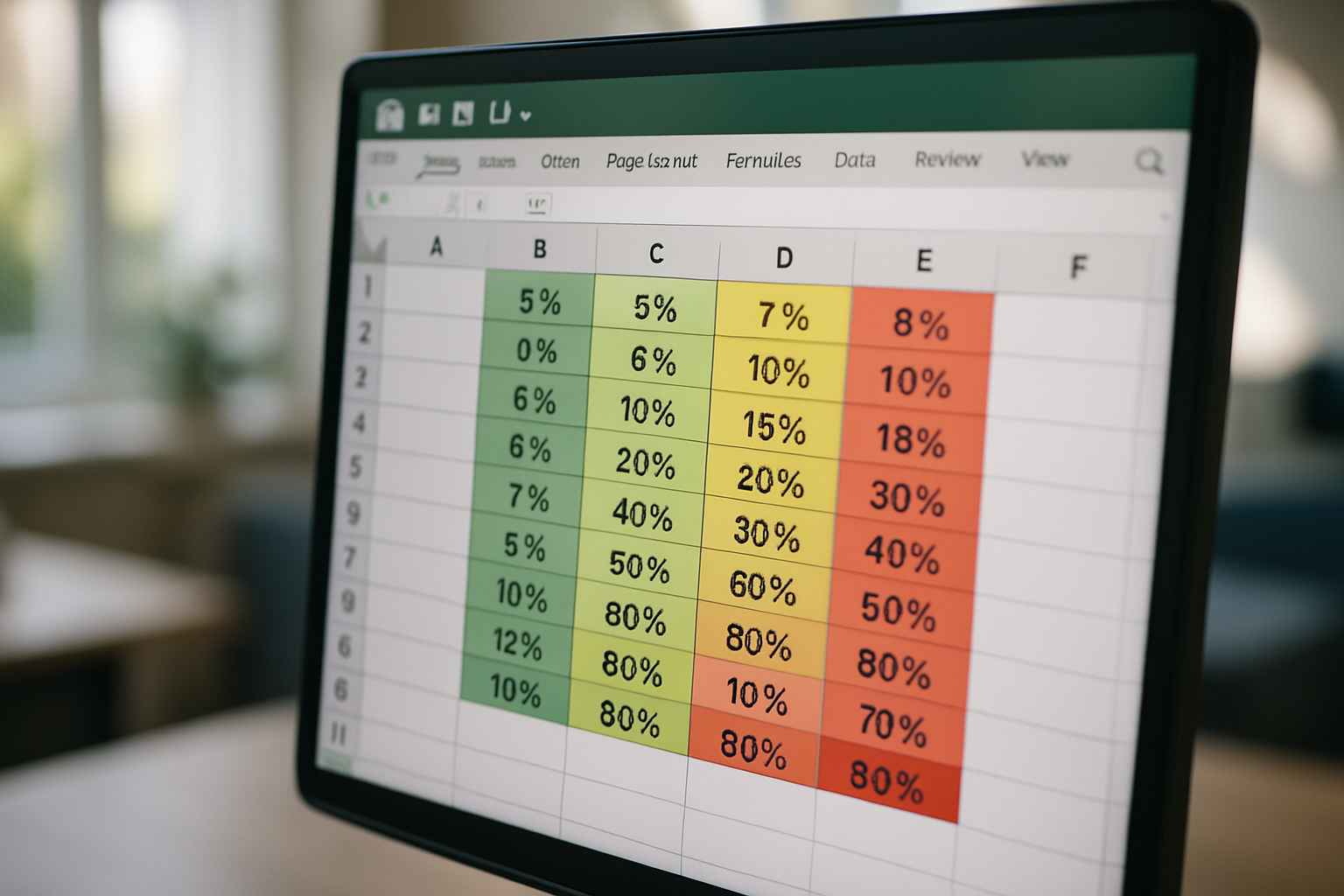



Laisser un commentaire